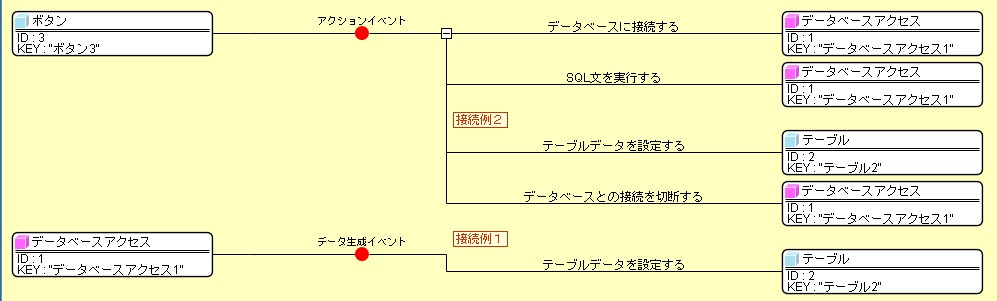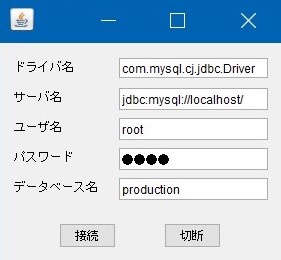データベースアクセスコンポーネント
MZ PlatformにはJDBC(データベースへアクセスするためのJava標準API)ドライバーを介してデータベースに接続し、 SQL(Structured Query Language)と呼ばれる問い合わせ言語を用いて、格納されたデータの操作を行うことができる[データベースアクセス]コンポーネントが用意されていますこのコンポーネントを使って、データベースにアクセスし、データの検索や更新等を行います。
※MZ Platform3.6等以前のバージョンを使用している場合は、MZ Platformと共にインストールされたJava実行環境フォルダの¥lib¥ext(例:MZPlatform\Java\jre8_mz3.6_64\lib \ext)に配置してください。

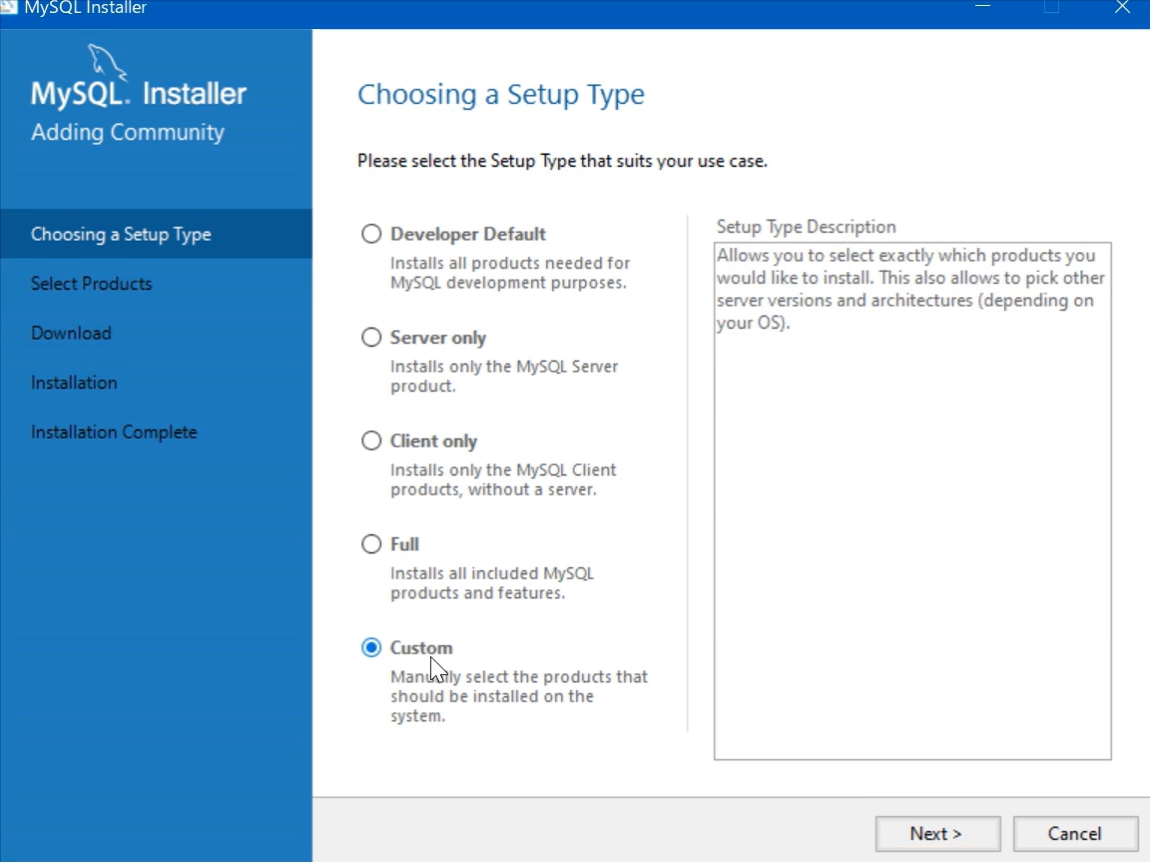
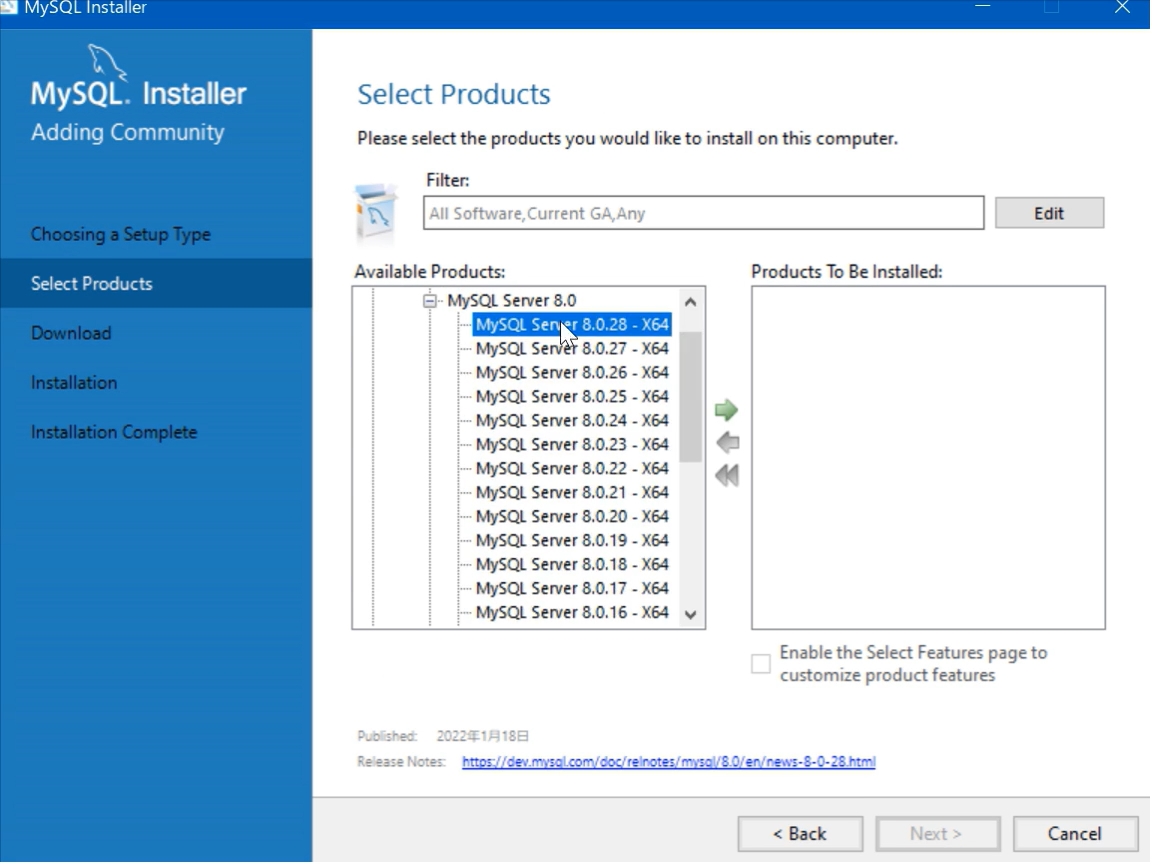
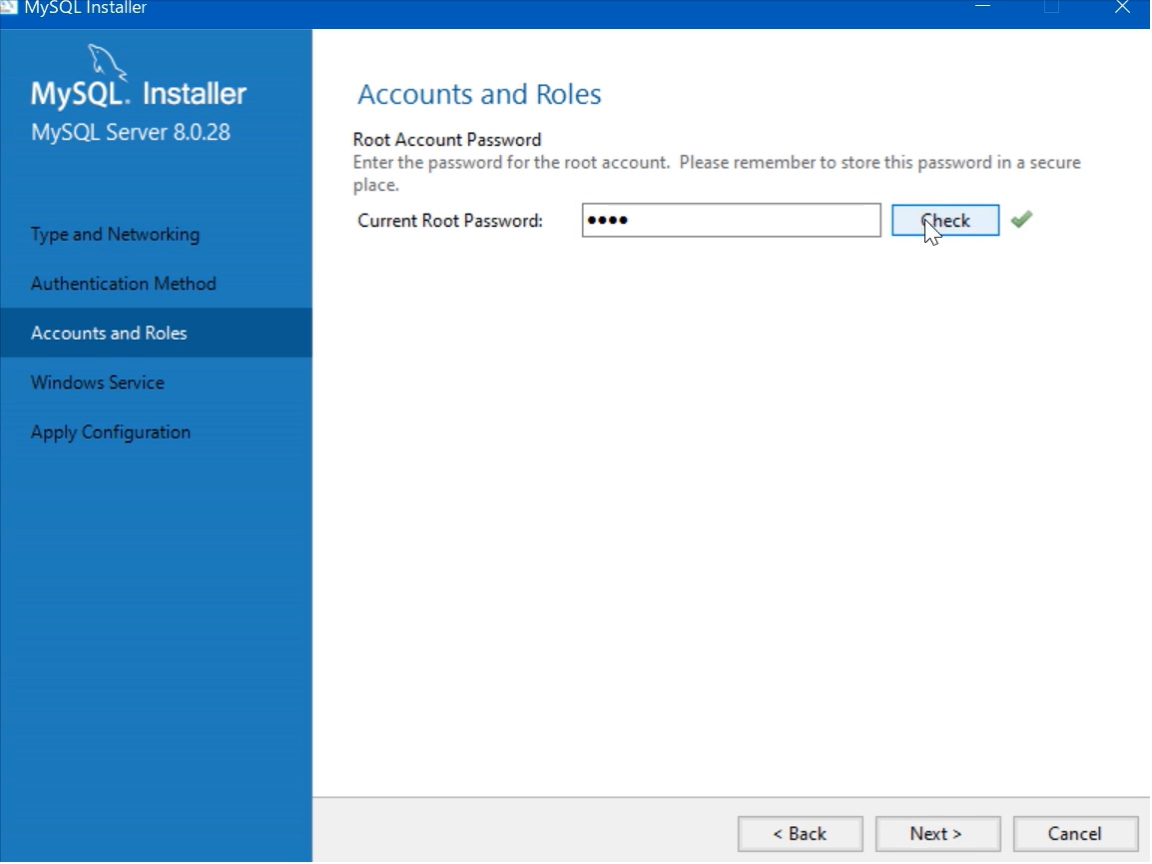
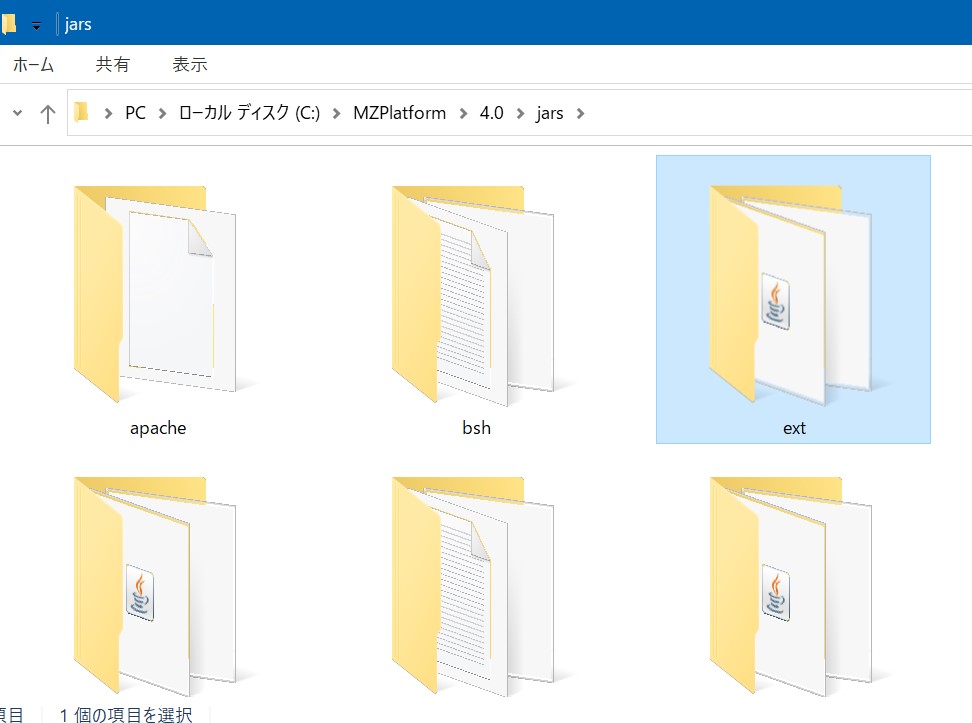
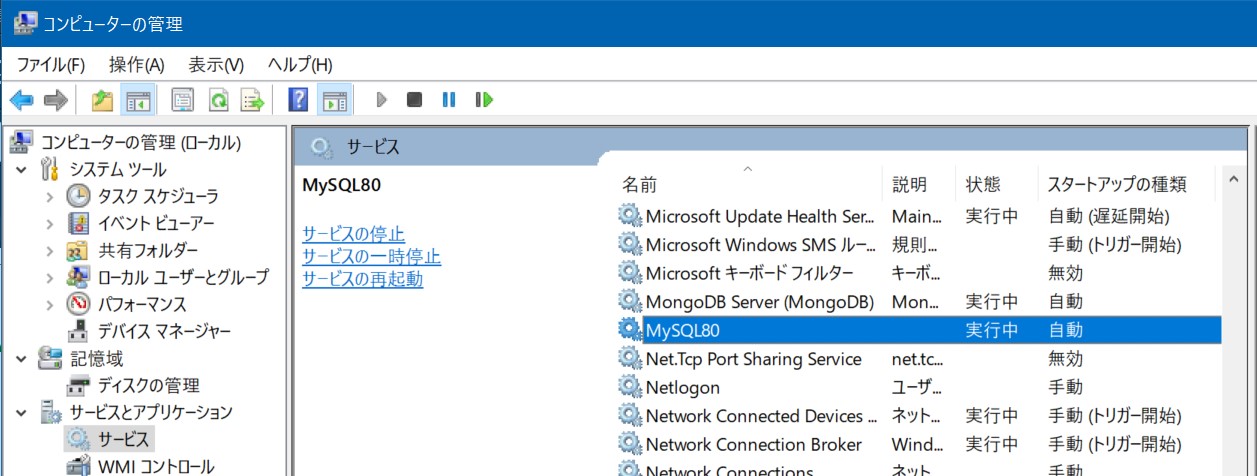
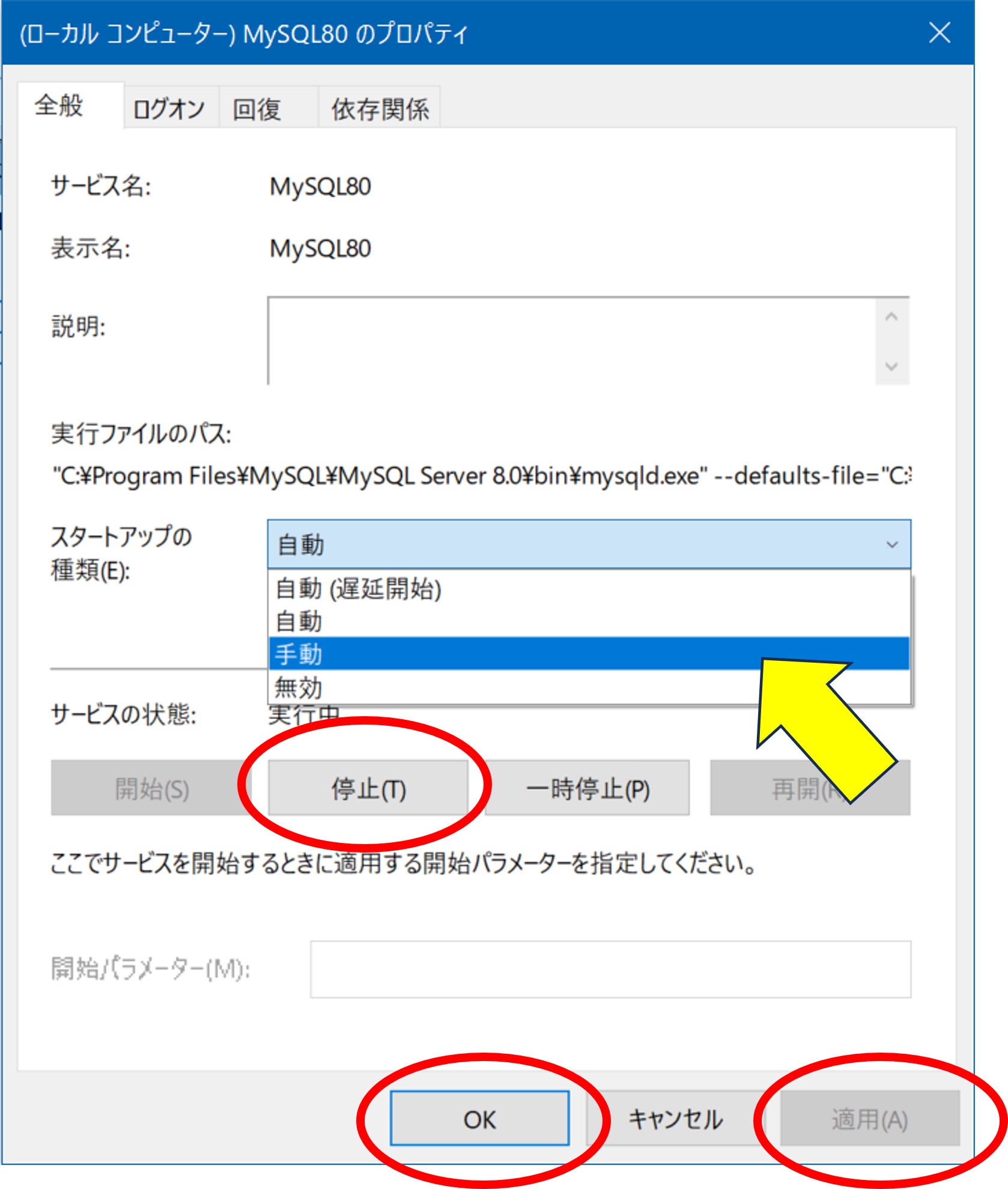
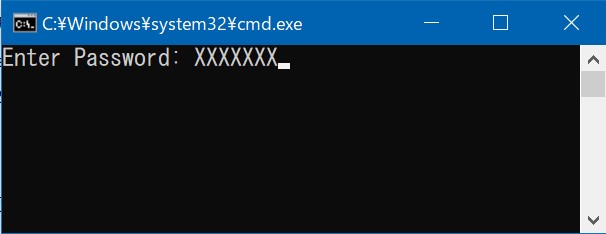
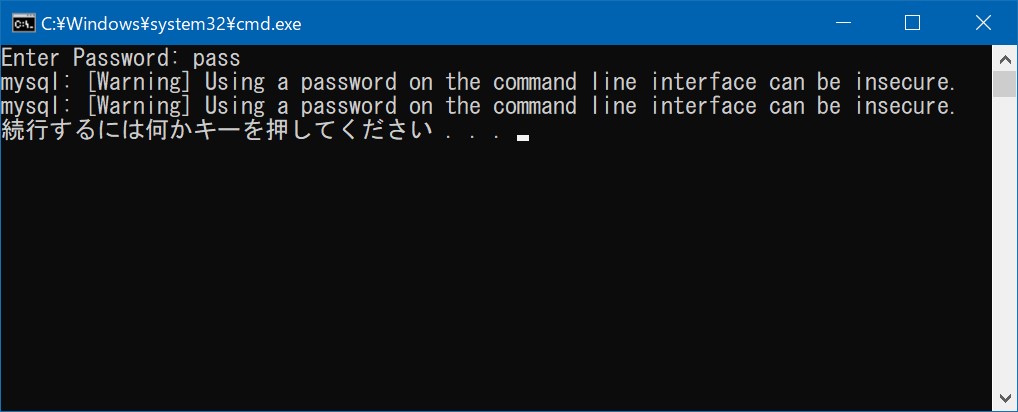
|
MySQL接続情報 |
||
| 引数1 |
ドライバ名 |
com.mysql.cj.jdbc.Driver (MYSQL8.0以降) |
| 引数2 |
データベースのURL |
jdbc:mysql://ホスト名:3306/データベース名 例:jdbc:mysql://localhost/production |
| 引数3 |
ユーザ名 |
必須 (チュートリアルではroot) |
| 引数4 |
パスワード |
必須 |